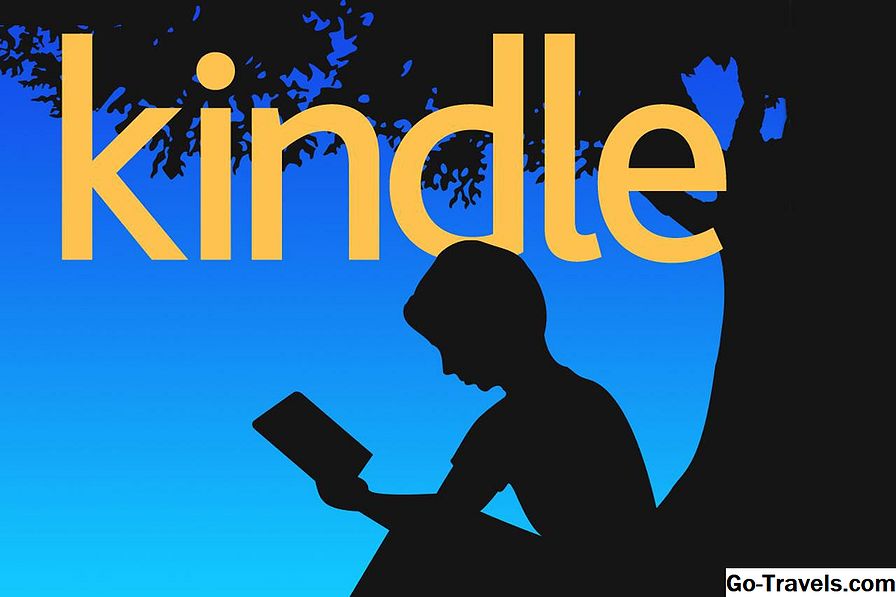Il Kindle Fire è un lettore di e-book Amazon dedicato che funziona su Android. The Fire utilizza il proprio formato .mobi e Adobe PDF, ma non legge i libri nel formato EPUB. Di conseguenza, potresti incontrare difficoltà se desideri leggere Nook, Kobo o Google eBooks. Questi e-reader usano il formato EPUB. Puoi convertire i tuoi libri Nook e Kobo utilizzando Calibre, ma è un po 'un problema se vuoi mantenere sincronizzati i tuoi libri su tutti gli altri tuoi dispositivi, come il tuo telefono o altri e-reader. Ci sono modi più semplici per risolvere questo problema.
Sì, puoi leggere i libri di Nook sul tuo Kindle Fire

Sebbene non sia possibile trovare app per librerie concorrenti (Nook o Kobo, ad esempio) in Appstore di Amazon, è possibile trovare app di lettura di terze parti come Aldiko. Se non ti dispiace il passaggio extra di caricamento dei tuoi acquisti di libri separatamente, installa un lettore di libri compatibile con EPUB dall'Appstore e chiamalo un giorno.
Dato che Fire viene eseguito su una versione modificata di Android, esiste un modo per eseguire l'app Nook o Kobo e mantenere i tuoi libri acquistati sincronizzati in questo modo. Non è possibile scaricare tali app da Amazon Appstore, ma è possibile installarle tramite il sideload delle app.
I tuoi libri di Nook e Kobo non vengono visualizzati nel carosello Kindle Fire. Viene visualizzata solo l'app, ma puoi vedere tutti i tuoi libri Nook e Kobo nelle rispettive app di e-book reader e fare acquisti in-app per acquistare nuovi libri.
Questo metodo funziona per l'installazione di qualsiasi app gratuita che non è possibile trovare su Amazon Appstore.
Come consentire l'installazione di applicazioni di terze parti

Quando acquisti per la prima volta Fire, puoi installare solo app da Amazon Appstore per impostazione predefinita, ma puoi cambiarlo.
- Clicca il impostazioni ingranaggio nella parte superiore dello schermo.
- Rubinetto Di Più.
- Selezionare Dispositivo.
- Modifica l'impostazione accanto a Consenti l'installazione di applicazioni da origini sconosciute in posizione ON.
Questo processo ti consente di trasferire applicazioni da fonti diverse da Amazon. Le app per il caricamento laterale non sempre sono saggi. Amazon ha testato e approvato qualsiasi app in Amazon Appstore, quindi è meno probabile che il tuo dispositivo si danneggi o che contenga un virus.
Installa GetJar

Dopo aver attivato app da fonti sconosciute, utilizzi un app store di terze parti come GetJar, che elenca solo app gratuite. Tuttavia, devi installare un'app per utilizzare GetJar.
- Vai a m.getjar.com sul tuo Kindle Fire.
- Scarica l'app GetJar.
- Dopo averlo scaricato, tocca avvisi nella parte superiore dello schermo per installare l'app.
Ora che hai scaricato e installato GetJar, funziona come qualsiasi altro app store. Puoi scaricare e installare l'app Nook o qualsiasi altra app desiderata.
Metodi alternativi

Esistono modi alternativi per installare app sul tuo Kindle Fire. Non hai bisogno di usare un negozio come GetJar se hai l'app stessa. Tuttavia, l'utilizzo di questo metodo è più complicato.
Puoi inviare per email l'app a te stesso come allegato utilizzando un account che controlli sul tuo Kindle. Puoi scaricare l'app direttamente se disponi dell'URL, utilizzare un'app di archiviazione cloud come Dropbox per trasferire l'app o trasferire il file su Fire collegandolo al computer con un cavo USB.
Scarica Dropbox da Amazon o, se hai attivato app di terze parti, vai su www.dropbox.com/android sul browser Web di Kindle e tocca Scarica l'app pulsante. Poiché hai già attivato app da fonti sconosciute, l'installazione di questa app è molto simile a qualsiasi altra installazione di app.
Dopo aver installato Dropbox, puoi utilizzare il computer per inserire il file .apk in una cartella in Dropbox e quindi toccare il file sul tuo Fire per scaricarlo. Questo è tutto.
Il sideloading è probabilmente il modo più pericoloso per caricare le app. Quando si utilizza un app store, che si tratti di Amazon o di GetJar, il negozio può solitamente utilizzare un'app che risulta essere un malware mascherato. Ecco perché devi scaricare un'app per scaricare app dalla maggior parte degli app store di terze parti. Se esegui il sideload direttamente, non hai questa protezione. Tieni presente che più negozi di terze parti vengono utilizzati per caricare app, maggiori sono le probabilità di imbattersi in un'app dannosa.
Accetta le autorizzazioni di Nook

Quando installi l'app Nook, da GetJar, inviandola per email a te stesso o rilasciandola in Dropbox, viene visualizzata la stessa schermata delle autorizzazioni che esegui su ogni altra app Android. Dopo aver accettato le autorizzazioni, toccare Installare pulsante e l'app termina l'installazione.
Leggi Nook Books sul tuo Kindle

Dopo aver installato l'app Nook, è come qualsiasi altra app sul tuo Kindle. Registra l'app Nook usando il tuo account Barnes & Noble e il gioco è fatto.
Non vedrai i tuoi libri di Nook sullo scaffale del tuo Kindle. Li vedi nell'app Nook. Ciò significa che puoi ancora trarre vantaggio dalla libreria comune del tuo Nook e puoi contrattare i libri in qualsiasi libreria con un'app per tablet Android.